Sinun on ehkä nollattava Windows valvontaohjelmiston poistamiseksi
- Rvlkl.exe-prosessi on osa Logixoftin Reveal Keyloggeria, seuranta- ja seurantatyökalua.
- Jos et ole ladannut ohjelmistoa itse, olet varmasti hyökkäyksen kohteena.
- Voit yrittää palata turvalliseen palautuspisteeseen, ennen kuin olet huomannut epäilyttävää toimintaa. Jos se ei toimi, sinun on nollattava tietokoneesi.
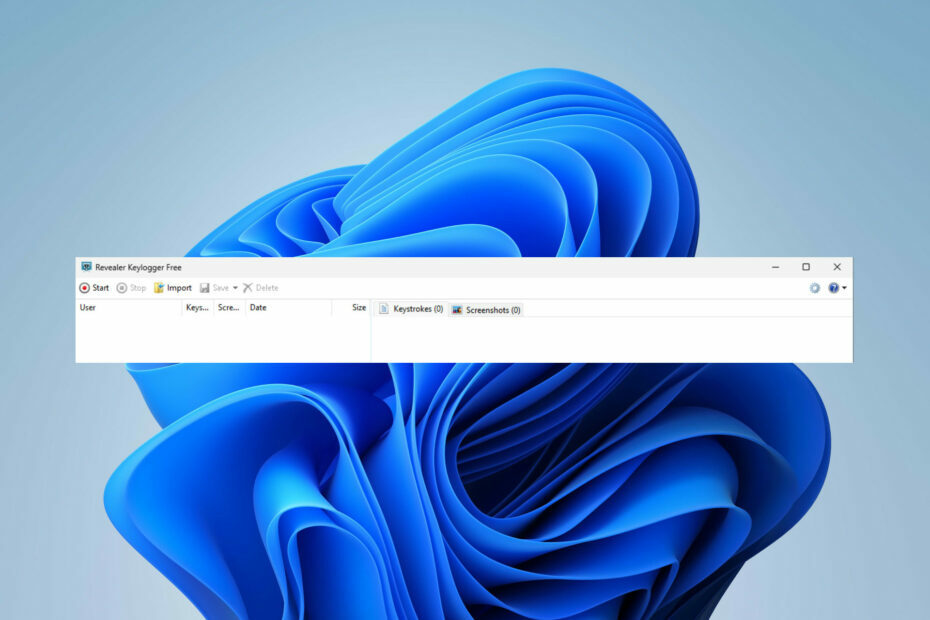
XASENNA NAPSAUTTAMALLA LATAA TIEDOSTOA
- Lataa Fortect ja asenna se tietokoneellasi.
- Aloita työkalun skannausprosessi etsiäksesi vioittuneet tiedostot, jotka ovat ongelmasi lähde.
- Napsauta hiiren kakkospainikkeella Aloita korjaus jotta työkalu voisi aloittaa korjausalgoritmin.
- Fortectin on ladannut 0 lukijat tässä kuussa.
Oletko huomannut, että tietokoneesi toimii oudosti? Vai oletko havainnut tuntemattoman prosessin taustalla ja haluat olla varovainen? Olipa kokemuksesi rvlkl.exe-sovelluksesta mikä tahansa, jatka lukemista.
Tämä on Windows 11 keylogger, ja se on yleensä haitallinen ohjelmisto, varsinkin jos et ole asentanut sitä itse tietokoneellesi.
Tässä oppaassa jaamme kaikki olennaiset tiedot rvlkl.exe-tiedostosta ja siitä, pitäisikö se säilyttää vai heittää se. Mennään suoraan asiaan.
Mikä on rvlkl.exe?
Rvlkl.exe-prosessi on osa Revealer Keyloggeria, Logixoftin valvonta- ja tallennusohjelmistoa, ja se tekee seuraavaa:
- Pitää kirjaa jokaisesta tekemästäsi näppäinpainalluksesta.
- Se tallentaa kaiken kirjoittamasi, myös arkaluontoiset tiedot.
- Paljastaa arkaluonteiset tietosi kolmansille osapuolille.
Vaikka tätä ohjelmistoa ei ole luotu tällaisten tietojen varastamista ja väärinkäyttöä varten, jos et asentanut sitä tietokoneellesi, on todennäköistä, että sinut on hakkeroitu.
Näppäinloggereja käytetään kuitenkin laajalti väärin niiden valtavan haitallisen potentiaalin ja tunkeilevan luonteensa vuoksi. Joten varo sen varoitusmerkkejä: hitaampi PC, oudot hiiren liikkeet ja näppäimistön uudelleenohjaukset, satunnaiset muutokset asetuksissa tai järjestelmä kaatuu, jne.
Missä on rvlkl.exe-tiedosto?
Löydät rvlkl.exe-tiedoston sen asennushakemistosta. Se on yleensä jokin seuraavista:C:\ProgramData
C:\Ohjelmatiedostot
Kuinka poistan rvlkl.exe-tiedoston asennuksen?
Ennen kuin siirryt kattavampaan vianetsintään, kokeile näitä yksinkertaisia kiertotapoja:
- Suorita täydellinen virustentorjunta käyttämällä luotettava virustorjuntaohjelmisto.
- Tarkista päivitykset ja varmista, että Windows on ajan tasalla.
1. Poista ohjelman asennus
- Avata Revealer Keylogger ja napsauta kysymysmerkki oikeassa yläkulmassa.

- Vuonna Valikko ikkuna, siirry kohtaan Ohjelman loppu ja valitse Poista asennus.
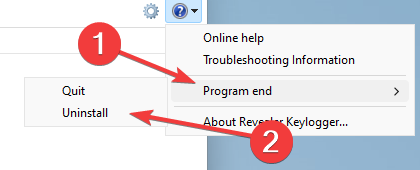
- Vahvista valitsemalla Poista asennus nyt. Älä unohda tarkistaa Poista lokit varmistaaksesi, että kaikki tiedot poistetaan.
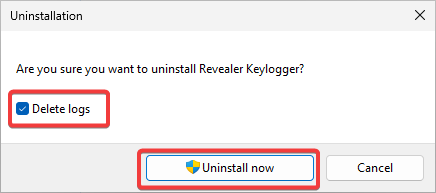
- Käynnistä tietokoneesi uudelleen.
- Suorita järjestelmäsi täydellinen virustarkistus tarkistaaksesi jäännökset.
Tämä ratkaisu toimii vain, jos sinulla on pääsy ohjelmaan. Jos ei, voit yrittää poistaa sen asennuskansiosta avaamalla sen, etsimällä asennustiedoston ja napsauttamalla Poista asennus.
Emme kuitenkaan löytäneet tutkimuksemme perusteella todisteita ohjelmasta sen koneen järjestelmätiedostoista, jolla se työskenteli. Joten suosittelemme, että siirryt seuraaviin ratkaisuihin, jotka auttavat sinua poistamaan rvlkl.exe.
2. Suorita järjestelmän palautus
- Lehdistö Windows + R avain avataksesi Juosta valintaikkuna. Kirjoita seuraava komento ja napsauta OK:
rstrui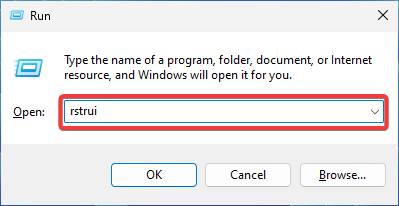
- Kerran Järjestelmän palauttaminen ikkuna avautuu, napsauta Seuraava.
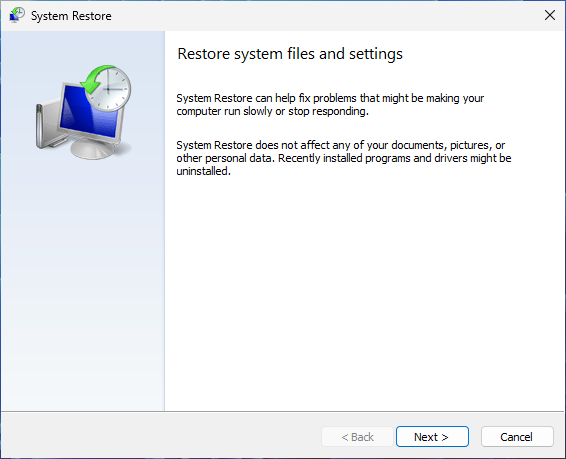
- Valitse palautuspiste haluat palata (ennen kuin huomasit ongelmia tai jälkiä ohjelmistosta tietokoneellasi) ja valitse Seuraava.
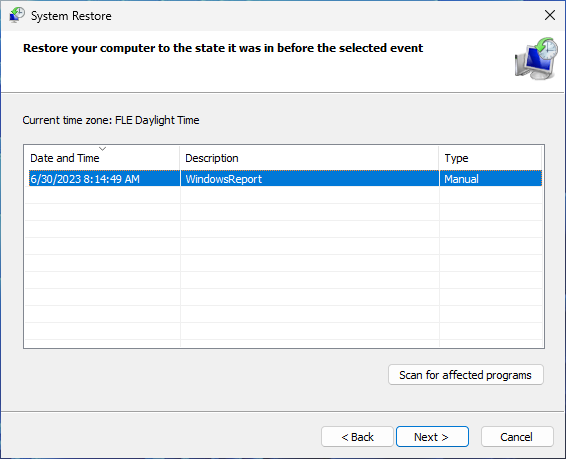
- Klikkaa Suorittaa loppuun.
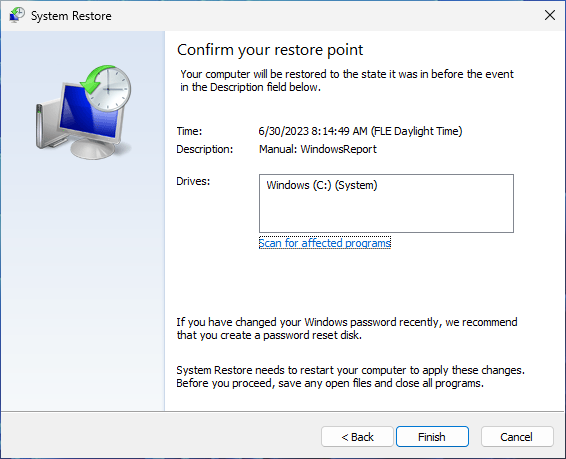
Muista säännöllisesti luoda järjestelmän palautuspisteitä olla turvallisella puolella. Vaihtoehtoisesti voit käyttää yhtä järjestelmäsi sarjaa.
Jos tämä ei ole toiminut ja olet edelleen uhattuna, saattaa olla aika kokeilla radikaalimpaa ratkaisua.
- Kuinka saada tabletille optimoitu tehtäväpalkki Steam Deckiin
- Mikä on Uhelper.exe ja pitäisikö se poistaa?
- Samsung Quick Sharen hankkiminen millä tahansa Windows 11 -tietokoneella
- Korjaus: Qbittorrentin kaatuminen Windows 11:ssä [5 korjausta]
- Mikä on Winservice.exe ja kuinka korjaan sen virheet
3. Nollaa tietokoneesi
- Vastaanottaja nollaa Windows, paina Windows + minä avain avaamiseen asetukset. Vieritä alas kohtaan Elpyminen ja napsauta sitä.
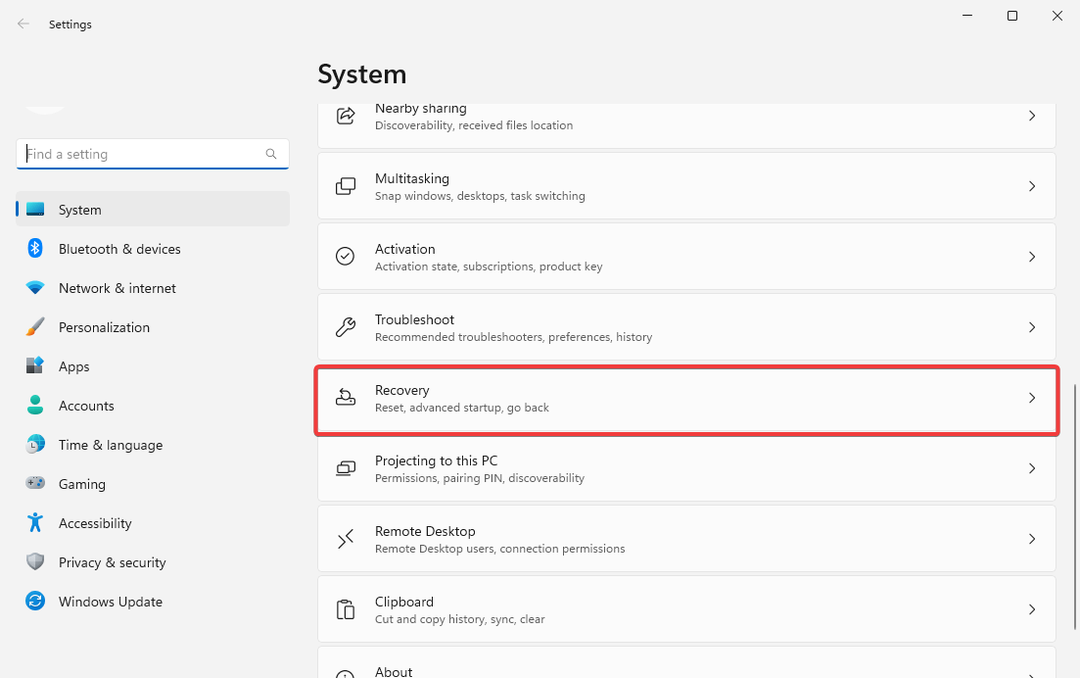
- Klikkaa Palauta PC.
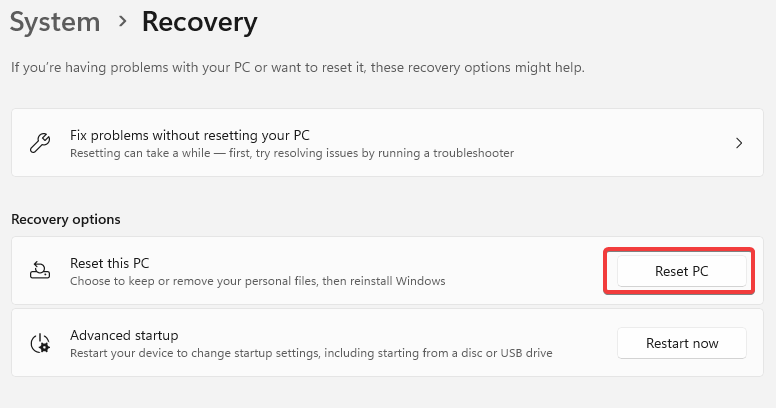
- Valitse, säilytetäänkö tiedostosi vai poistetaanko kaikki. (Vihje: säännöllisesti varmuuskopioi tietosi välttääksesi tärkeiden tietojen menettämisen.)
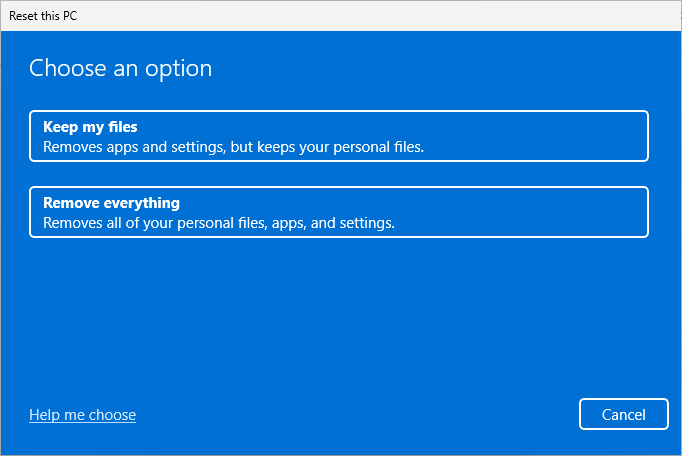
- Valitse miten haluat asenna Windows uudelleen: pilven kautta tai laitteeltasi.
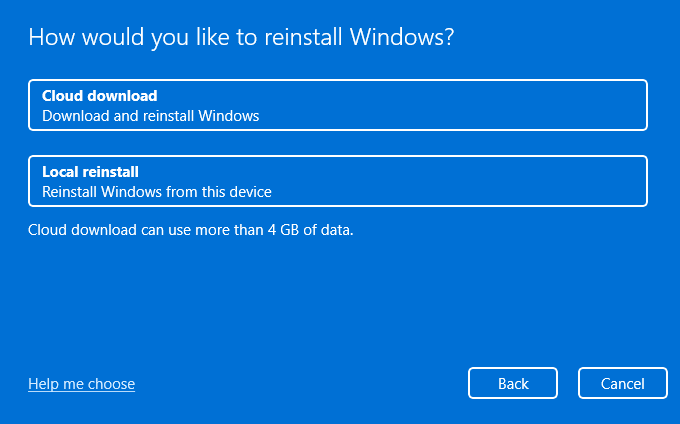
- Klikkaa Seuraava vahvistaa.

- paina Nollaa -painiketta.
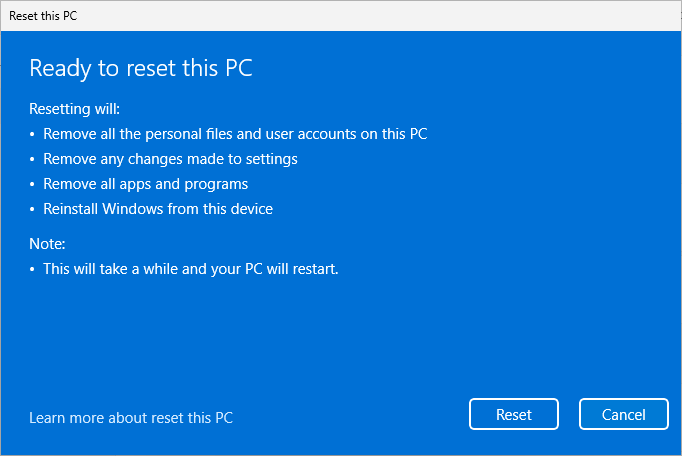
Tämän pitäisi korjata rvlkl.exe-ongelma. Varmuuden vuoksi voit suorittaa järjestelmän tarkistuksen tai virustentorjuntatarkistuksen jälkeenpäin. Lisäksi, jos haluat pitää tietosi suojattuna, sinun kannattaa harkita sen käyttöä anti-keylogging ohjelmisto.
Tiesitkö myös, että Windowsissa on sisäänrakennettu näppäinloggeri? Paljon lievempi kuin mikään kaupallinen ohjelmisto, mutta se voi silti lähettää raportteja käyttäytymisestäsi Microsoftille.
Toivomme, että ratkaisumme auttoivat! Minkä menetelmän valitsit? Tarvitsetko lisäapua tai sinulla on kysyttävää? Älä epäröi käyttää alla olevaa kommenttiosiota.
Onko sinulla edelleen ongelmia?
Sponsoroitu
Jos yllä olevat ehdotukset eivät ratkaisseet ongelmaasi, tietokoneessasi saattaa esiintyä vakavampia Windows-ongelmia. Suosittelemme valitsemaan all-in-one-ratkaisun, kuten Fortect korjata ongelmat tehokkaasti. Asennuksen jälkeen napsauta vain Näytä&Korjaa -painiketta ja paina sitten Aloita korjaus.
![SolarWinds-virhe: yhteyden muodostaminen palvelimeen epäonnistui [Korjattu]](/f/cd8c2228393ceccb2b8a11f89728e9da.jpg?width=300&height=460)
![10 parasta tapahtumalokianalysaattoria [Free & Advanced analysis]](/f/afca826ad814b92c6f7a9c0e929ad167.jpg?width=300&height=460)
![6 parasta suorittimen valvontaohjelmaa [CPU: n ja näytönohjaimen lämpötila]](/f/d0a46fe98f29cb86d679548054c0531b.jpg?width=300&height=460)